Cómo convertir a una persona en zombie realista con Photoshop - Tutorial completo
Generalmente las ediciones que deseamos realizar o que nos solicitan haciendo uso de Photoshop son variantes entre superhéroes. ¿Cómo Convertir una Persona en Zombie Usando Photoshop? Ve allá donde la imaginación te lleve y usa Photoshop
Aquí con la herramienta más popular de edición de imágenes se mostrará la forma de convertir a una Persona en Zombie. Lo primero que necesitas es contar con una imagen de alta resolución, limpia y agradable. Se recomienda un primer plano porque se puede capturar el trabajo con más detalles, podrás hacer fotomontaje realista, surrealista, profesional en Photoshop.

¿Cómo convertir una persona en Zombie usando Photoshop?
- Usa un tono verde muy oscuro para el color inferior y un gris más claro para el color superior de la imagen para mantenerlo más o menos igual que antes.
- Lo siguiente a resaltar son los ojos. Usa la herramienta de mancha al 100%
- Saca los blancos de los ojos y luego esquiva, quema y parchea las áreas para hacer que se vea natural.
- Ahora se necesita un poco de carne desgarrada y podrida de zombies. Elige una imagen que presenten texturas de un cerdo con el aspecto perfecto de carne rasgada.
- Prueba cada área para ver cuál se adapta mejor.
- Hazlo mientras tengas configurada en la superposición del modo de fusión.
- Asegúrate que los tonos de la textura del cerdo queden acorde al tonto de piel de la persona y que no luzca completamente Photoshopeado.
- Haz un ciclo a través de Tono/Saturación y equilibra los tonos morados (al colocar el cerdo arriba para que se superponga cuando era de este color púrpura, se mezcló mucho mejor con la imagen origina)
- Después de obtener la mirada carnosa en la nariz y alrededor de su ojo usé una fuente de carne cruda, ligeramente desaturada y puesta en modo de mezcla de superposición @ 100%.
- Para el brazo utiliza una textura metálica oxidada/pelada.
- Pero esta vez fija el modo de mezcla a una luz suave al 100%.
- Volviendo a la edición de los ojos, se debe tener en cuenta que es un área de ventaja para agregarle dramatismo e intensidad a nuestro trabajo.
- Toma un pincel suave de color marrón oscuro y pinta alrededor de ellos en una nueva capa.
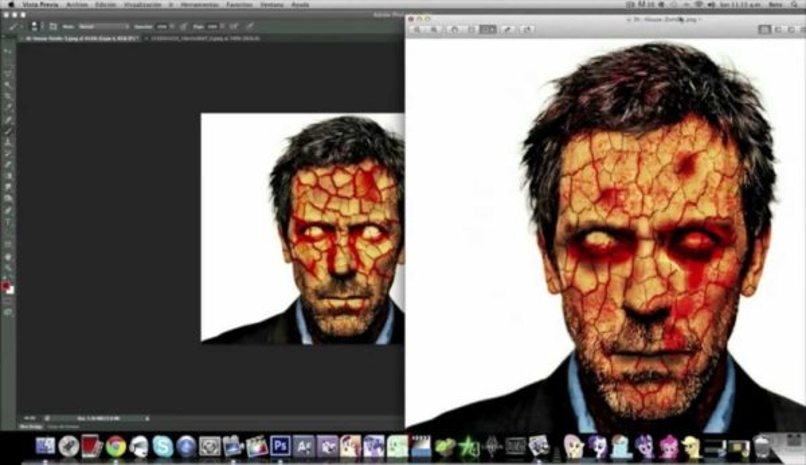
Efecto de Zombie en los ojos
- Coloca esta capa en modo Suave @ 100% da una sensación de moretón, hundido, como de ojo negro.
- Ahora para hacer los reflejos en los ojos toma un pincel duro de color blanco puro y colorea unos pequeños puntos sobre los ojos donde caerá la luz.
- Luego aplica un ligero desenfoque gaussiano.
- Los reflejos sobre la parte más blanca se fijaron en 100% normal.
- Pero sobre el área más oscura reduje la opacidad al 58%.
- Ahora bien, estos ajustes son los exactos probados previamente.
- Se hizo aumento de brillo y luego se aplicó un filtro de contraste oscuro para hacer que la piel pareciera más sucia.
- Aplica otro filtro (Graduated User Defined).
- Esto era básicamente un gradiente rojo que venía de la izquierda, lo que se puede conseguir en mapas de gradiente normal.
- Como opción para agregar más realidad a nuestra edición se pueden agregar elementos.
- Como una lápida. Enmascaré la lápida o elemento a usar.
- Agrega un poco de sombra/oscuridad en el lado derecho de la imagen.
- Aplica un poco de textura de suciedad/suelo usando pinceles.
- Los pinceles eran los pinceles de suciedad y arena de RON y son increíbles.
- Se aplicaron pinceles sobre una nueva capa, de color oscuro, que se multiplicó al 100%.
- Por último una adicción que no podía faltar en el trabajo… ¡sangre!
- Para conseguir el resultado utiliza pinceles de color rojo oscuro.
- Que se multiplican al 100%.
- Para dar más profundidad a la sangre, aplica el siguiente estilo de capa.
Bisel y relieve
- Estilo (Bisel Interior)
- Técnica (Suave)
- Profundidad (144%)
- Para dar más escalofríos, saca un ojo con la herramienta de licuado.
- Añade un poco de color rojo a la lápida para unirla mejor.
- Para finalizar haz una prueba en los ajustes de filtro/color para adecuar el tono de la imagen hasta que tengas el tono tenebroso que deseas.
Photoshop es el programa perfecto para hacer los toques ideales para terminar tu imagen con un recorte perfecto, puede recortar pelo, quitar fondo y más. Una vez que hayas terminado tu obra de arte podrás colocarle una firma para personalizar tu imagen. Convertir a una persona en zombie es fácil en Photoshop es realmente fácil y diveertido.



